11.6. Журнал регистрации
11.6. Журнал регистрации
Для выполнения административных обязанностей часто требуется выяснить, какие события происходили в определенный момент времени или какие действия выполнял тот или иной пользователь. Для этих целей предназначен журнал регистрации.
Для открытия журнала регистрации выберите пункт «Администрирование – Журнал регистрации».
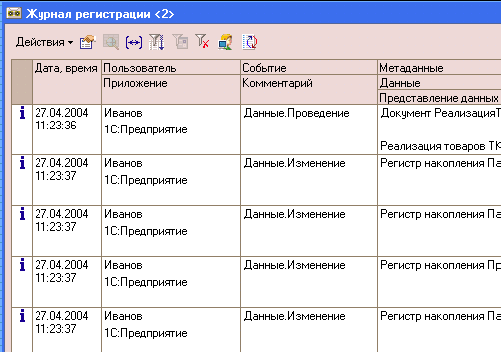
В этом журнале могут фиксироваться различные события. С его помощью администратор может получить историю работы пользователей с системой.
Журнал ведется в обоих режимах (Конфигуратор и 1С:Предприятие).
Настройка журнала производится в Конфигураторе.
Для настройки журнала регистрации выберите пункт «Администрирование – Настройка журнала регистрации». Укажите нужный режим регистрации событий в журнале регистраций. Наименование режимов регистрации расположены в порядке степени подробности (сверху вниз).
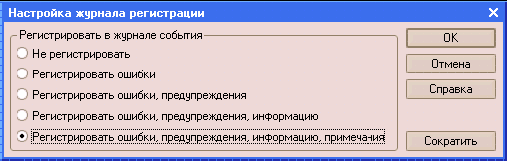
Для отключения регистрации выберите «Не регистрировать».
В процессе эксплуатации системы в журнале регистрации может накопиться значительное число записей. Для выполнения сокращения журнала регистрации в диалоге настройки журнала нажмите кнопку «Сократить».

Сокращение записей производится до указанной в поле «Удалить события до» даты.
Если требуется сохранить удаляемые записи, то установите флажок «Записать удаляемые записи в файл» и укажите имя файла-архива.
Для сохранения записей журнала регистрации в файл откройте журнал регистрации и выберите пункт «Файл – Сохранить копию». На экран выводится диалог выбора каталога и файла, в который будет произведена выгрузка, а также тип файла (по умолчанию указывается тип журнала регистрации «*.elf»). Выгрузка также возможна в формате XML.

Для просмотра архива записей журнала регистрации выберите пункт «Файл – Открыть» и в стандартном диалоге выбора файла укажите тип файла журнала регистрации (*.elf). Выберите нужный файл архива и нажмите кнопку «Открыть» («Open»).
Настройка списка производится в окне, вызываемом командой меню «Действия – Настройка списка».
С помощью команды меню «Действия – Вывести список» можно вывести журнал в табличный и текстовый документ для печати.
В Журнале регистрации можно установить отбор. Настройки отбора вызываются выбором пункта «Действия – Отбор» журнала регистрации.
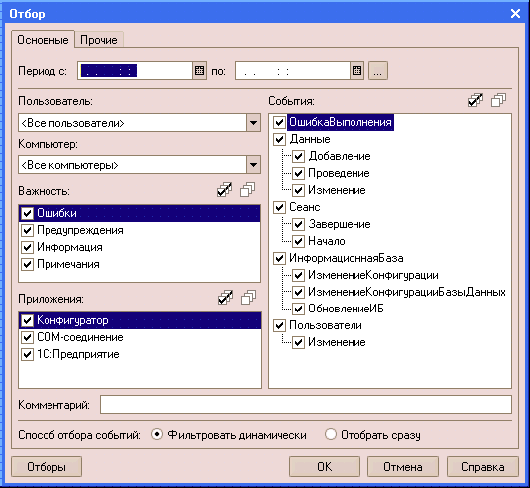
С помощью настроек отбора можно установить фильтры событий.
На закладке «Основные» производится установка фильтров отбора по периоду, наименованию компьютера, пользователю, степени важности событий, комментарию. Если запущено несколько приложений, то в списке приложений можно указать, события каких именно приложений следует отбирать. В списке событий указывается, какие виды событий нужно включить в отбор. Укажите способ отбора событий:
? Выбор «Фильтровать динамически» позволяет использовать установленный фильтр отбора динамически, т.е. новые события, удовлетворяющие условиям, будут автоматически включаться в просмотр журнала регистрации.
? Выбор «Отобрать сразу» выполняется быстрее, чем предыдущий режим, но не позволяет динамически обновлять журнал.
На закладке «Прочие» указываются данные, по которым будет производиться отбор событий, информация о которых представлена в колонках «Метаданные», «Данные» и «Представление данных» журнала регистрации.
? В табличном поле «Метаданные» содержится список метаданных, представленных в журнале метаданных. Установите флажки для тех метаданных, по которым требуется произвести отбор.
? В поле «Данные» выбирается объект информационной базы, по которому требуется отобрать события.
? В поле «Представление данных» указывается строковое представление
Для использования параметров отбора в дальнейшем нажмите кнопку «Отборы».
Для вызова списка сохраненных ранее отборов в диалоге настройки отборов нажмите кнопку «Отборы». Список отборов содержит все отборы, выполненные ранее, настройки которых были сохранены. Для выполнения отбора достаточно выбрать его в списке и нажать кнопку «Восстановить». Для сохранения параметров отбора введите его имя и нажмите кнопку «Сохранить».
Используя пункт меню «Действие – Событие…», можно увидеть данные по конкретному событию журнала регистрации. Эти сведения можно только просмотреть.
Более 800 000 книг и аудиокниг! 📚
Получи 2 месяца Литрес Подписки в подарок и наслаждайся неограниченным чтением
ПОЛУЧИТЬ ПОДАРОКДанный текст является ознакомительным фрагментом.
Читайте также
Что писал журнал «Forbes» о тех, кто плохо учился в школе
Что писал журнал «Forbes» о тех, кто плохо учился в школе В 1921 году в журнале «Forbes» была опубликована статья под названием «Последний за партой, первый в жизни». В статье говорилось, что многие люди, отстававшие в свое время в учебе, потом внесли важнейший вклад
Ваш Журнал идей интернет-миллионера
Ваш Журнал идей интернет-миллионера Теперь, на пути к тому, чтобы стать интернет-миллионером, вы будете учиться мыслить аналитически, выявлять возможности для бизнеса в окружающем мире. К сожалению, озарение не всегда снисходит на нас в удобные моменты –
1. На моей стороне журнал «Time»
1. На моей стороне журнал «Time» За последние годы журнал «Time» опубликовал ряд статей, в которых ставилась под сомнение мудрость тех, кто подвергает большому риску пенсионные сбережения такого количества людей. Журнал «Time» предсказал, что миллионы людей будут всю свою
17.6. Журнал регистрации
17.6. Журнал регистрации Для выполнения административных обязанностей часто требуется выяснить, какие события происходили в определенный момент времени или какие действия выполнял тот или иной пользователь. Для этих целей предназначен журнал регистрации.Для открытия
11.6. Журнал регистрации
11.6. Журнал регистрации Для выполнения административных обязанностей часто требуется выяснить, какие события происходили в определенный момент времени или какие действия выполнял тот или иной пользователь. Для этих целей предназначен журнал регистрации.Для открытия
13.4. Журнал регистрации
13.4. Журнал регистрации Журнал регистрации предназначен для регистрации системных событий и действий пользователей. По умолчанию он отключен, так как его ведение требует некоторых дополнительных затрат при работе системы. Чтобы включить его, необходимо выбрать пункт
Журнал – не ваш финансовый консультант
Журнал – не ваш финансовый консультант Я люблю рассматривать обложки журналов о рынках и экономике.Однажды весной 2011 года журнал Newsweek вступил на опасную территорию прогнозов, смело заявив на своей обложке: «Америка возвращается». В анонсировавшейся статье говорилось о
Журнал хозяйственных операций
Журнал хозяйственных операций Независимо от вида и способа формирования, все без исключения хозяйственные операции содержатся в журнале операций, который представляет собой удобный инструмент для их просмотра, редактирования и вывода на печать. Чтобы открыть журнал
Журнал бухгалтерских проводок
Журнал бухгалтерских проводок Информация обо всех проводках, которые были сформированы в конфигурации, содержится в специальном регистре, который называется Журнал проводок. Его использование позволяет просматривать и редактировать проводки, а также выводить список
Приложение 15 РЕШЕНИЕ об отказе в государственной регистрации юридического лица в случае непредставления необходимых для государственной регистрации документов
Приложение 15 РЕШЕНИЕ об отказе в государственной регистрации юридического лица в случае непредставления необходимых для государственной регистрации
Журнал регистрации приходных и расходных кассовых документов (форма № КО-3)
Журнал регистрации приходных и расходных кассовых документов (форма № КО-3) Журнал регистрации приходных и расходных кассовых документов применяется для регистрации бухгалтерией приходных и расходных кассовых ордеров или заменяющих их
1.5. Журналы по кадровому учету (журнал учета работников, журнал учета трудовых договоров, журнал приказов и т. п.)
1.5. Журналы по кадровому учету (журнал учета работников, журнал учета трудовых договоров, журнал приказов и т. п.) С целью систематизации информации по кадровому учет на предприятии рекомендуется ведение журналов по кадровому учету, среди которых можно назвать
УРОК 56. Журнал складских документов
УРОК 56. Журнал складских документов Все документы складского учета, сохраненные в информационной базе, автоматически включаются в журнал складских документов, который вызывается из панели навигации раздела Склад и производство с помощью ссылки Документы по складу .
«Время Бизнеса» Бесплатный Электронный Журнал Для Современного Бизнесмена
«Время Бизнеса» Бесплатный Электронный Журнал Для Современного Бизнесмена http://vremya.partnersoft.ru«Время Бизнеса» — это первый в Рунете персонализированный журнал о бизнесе.Наш журнал не пропускает ни одного важного события в мире бизнеса. Читая «Время Бизнеса», Вы будете
Журнал успеха
Журнал успеха Заведите журнал успеха. Предпочтительнее сделать его в бумажном виде — почему-то так он лучше работает, но можно и в электронном — в ЖЖ или Facebook.Ваша задача — в конце каждого дня отмечать, что было сделано. Не то, что вы делали (потому что делать вы могли много
Журнал вопросов и возможностей
Журнал вопросов и возможностей Чрезвычайно важной частью этапа понимания является выявление и формулировка идей, замыслов, возможностей и вопросов и их регистрация в журнале вопросов и возможностей. Этот журнал должен вестись на всем этапе понимания (и других этапах) и